Oglas
Ako ste posvećeni korisnik Evernote-a, vjerovatno ste na svoj račun spremili tonu informacija koje bi, ukoliko se izgube, bile katastrofa.
Odobreno, Evernote pohranjuje vaše bilješke lokalno na vašem računalu kao i na vlastite poslužitelje. To znači da ako slučajno izbrišete Evernote s računala, najnoviju sinkroniziranu verziju prijenosnih računala možete jednostavno preuzeti na sljedeću instalaciju Evernotea. Ponovno ćete biti pokrenuti i trčati.
No, je li to zaista dovoljno? Pa, vjerojatno ne:
- Ako slučajno izbrišete bilješke iz mape Trash u programu Evernote, te se bilješke ne mogu povratiti (čak ni podrška Evernote-a).
- Ako Evernote ikad prestane postojati (recimo, Google kupi tvrtku, samo da bi je ugasio, jer Google), vaše bilješke mogu zauvijek nestati.
- Ako su se serveri Evernotea ikada dogodili monumentalnim padom (ili su bili ozbiljno hakirani), možda biste se oprostili sa svojim bilješkama.
Koliko god ti scenariji bili malo vjerodostojni, najsigurniji način akcije je redovito stvaranje sigurnosnih kopija vašeg Evernote sadržaja. Sve dok imate te sigurnosne kopije, sve bi vam bilješke trebale biti povratne.
1. Povijest bilješki (nije baš sigurnosna kopija)
Ako ste an Evernote Premium korisniku, morate znati o značajci Povijest bilješki. Ako ikada slučajno izbrišete odjeljak bilješke, a taj sadržaj morate vratiti, ovo je najpovoljnija opcija.
Da biste preuzeli prethodnu verziju bilješke, jednostavno idite na predmetnu bilješku, kliknite ikonu ja ikonu na alatnoj traci, a zatim kliknite prikaz povijesti. Odaberite verziju bilješke koju želite uvesti natrag u Evernote. To je tako jednostavno.
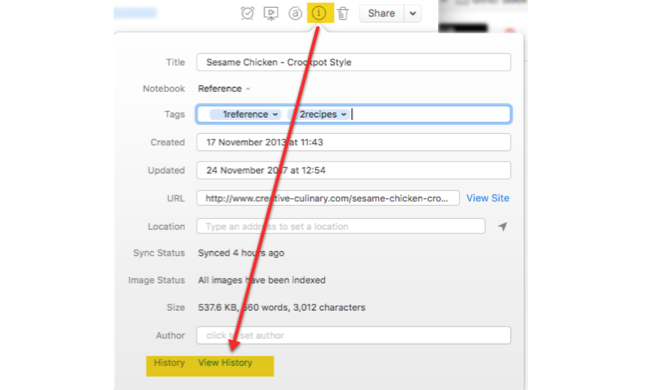
To, međutim, nije upravo sigurnosna kopija. I dalje se u potpunosti oslonite na Evernote za pohranjivanje ovih podataka. Da biste osigurali pouzdanu sigurnosnu kopiju vlastiti ruke, nastavi čitati.
2. Koristite izvoznu značajku Evernotea (jednostavno)
Ovo je daleko najbolja opcija koja vam se otvara. Evernote za Windows i Mac ima ugrađenu značajku izvoza unutar desktop aplikacije. To vam omogućuje izvoz pojedinačnih ili više bilježaka, ili čak čitavih bilježnica (jedna po jedna). Ako redovno spremate taj izvoz u uslugu oblaka ili vanjski pogon, dobro ste na putu da osigurate da nećete izgubiti svoje podatke.
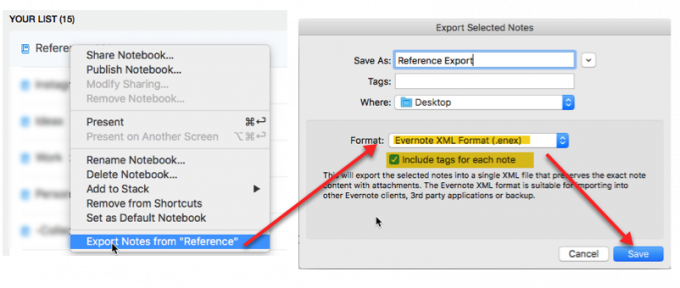
U sustavu Windows
- Izvezite bilješke: Odaberite Datoteka> Izvoz bilješke.
- Izvoz bilježnice: Desni klik na bilježnicu i odaberite Bilješke izvoza.
- Odaberite Izvezi kao datoteku u .ENEX format iz okvira opcija formata.
- Odaberi Opcije i provjerite Oznake kutija.
Na Macu
- Izvezite bilješke: Odaberite Datoteka> Izvoz bilješke.
- Izvoz bilježnice: Desni klik na bilježnicu i odaberite Bilješke izvoza.
- Kliknite strelice u polju Format i odaberite Evernote XML format (.enex) s padajućeg popisa.
- Provjeri Uključite oznake za svaku bilješku opcija.
Ove .ENEX datoteke su oblikovane tako da se vaše bilješke (i oznake) mogu lako vratiti u Evernote u bilo kojem trenutku. Ne prave sigurnosne kopije veza s bilježnicama ili snopom bilježnica. Kad ih dođe vrijeme, ponovo ih morate dodati ručno.
Nažalost, istovremeno možete izvoziti samo jedno prijenosno računalo. Ako ti organizirajte Evernote koristeći ovaj skalabilni sustav Najbolji način da organizirate Evernote: koristite oznakeJe li vaš Evernote ogroman nered? Pokazujemo vam jednostavan ugađanje pomoću kojeg ćete organizirati svoje bilješke kao nikad do sada. Čitaj više , imat ćete samo nekoliko bilježnica. Ništa posebno. Ali ako imate puno bilježnica, ovo bi moglo potrajati.
Bilješka: Izvoz kao HTML datoteku odaberite samo ako želite da sigurnosna kopija radi neovisno o Evernoteu. Uvoz ove datoteke u drugu uslugu bit će složeniji. Uz to, neće uključiti nikakve oznake dodijeljene bilješkama.
Vraćanje iz .ENEX datoteke
Unutar Evernotea idite na Datoteka> Uvoz, i odaberite .ENEX datoteke koje želite uvesti. Obavezno provjerite uvoz oznake, a zatim kliknite Otvorena. Bilješke ćete uvesti u novu bilježnicu.
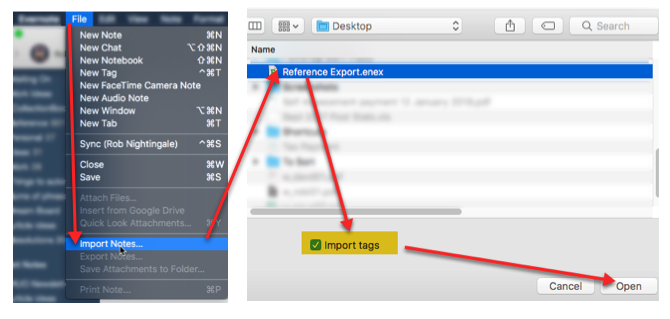
Zatim možete kopirati ili premjestiti ove uvezene bilješke u bilo koju bilježnicu koju želite.
3. Koristite automatske sigurnosne kopije (teško)
Podrazumijeva se da biste trebali napraviti sigurnosnu kopiju cijelog računala u slučaju katastrofa. Za to Windows ima Izrada sigurnosne kopije i vraćanja Vodič za sigurnosnu kopiju i vraćanje sustava WindowsDogađaju se katastrofe. Ako niste spremni izgubiti svoje podatke, potrebna vam je dobra sigurnosna kopija programa Windows. Pokazat ćemo vam kako pripremiti sigurnosne kopije i obnoviti ih. Čitaj više . Korisnici Mac računala imaju Vremeplov 3 načina za vraćanje podataka iz sigurnosnih kopija vremenskih strojevaEvo nekoliko metoda kako vratiti Mac na vrijeme pomoću Time Machine-a, uključujući i što treba učiniti "u potrazi za sigurnosnim kopijama vremenskog stroja". Čitaj više .
Ako redovito sigurnosno kopirate sve na računalu, baza podataka Evernote trebala bi biti uključena prema zadanim postavkama.
Ako sigurnosno kopirate samo određene mape, htećete da je uključena i vaša baza podataka Evernote. Za to ćete svoju aplikaciju za sigurnosno kopiranje morati usmjeriti u bazu podataka Evernote.

U sustavu Windows
Lokaciju baze podataka možete pronaći putem adrese Alati> Opcije> Općenito> Evernote lokalne datoteke. Zadana lokacija je: c: \ korisnika [ime] \ Evernote
Na Macu
Lokaciju baze podataka možete pronaći ako držite Opcija unutar Evernotea, a zatim klikom Pomoć> Rješavanje problema> Otvori mapu baze podataka.
NE PROMIJENITE Ništa u ovoj mapi!
Imajte na umu da odlazak bilo gdje u blizini vaše lokalne baze podataka Evernote masovno obeshrabruje. Male promjene mogu učiniti da je baza podataka neupotrebljiva. Osim toga, vraćanje računa iz ove sigurnosne kopije baze podataka prilično je komplicirano.
Slijedite sljedeće upute na vlastiti rizik.
Vraćanje iz automatske sigurnosne kopije
Podrška za Evernote rekla nam je da ako ikada trebate vratiti mapu baze podataka iz automatske izrade sigurnosnih kopija putem sigurnosnih kopija i vraćanja ili Time Machine, trebao bi podnesite kartu za podršku, a Evernoteov tim za podršku vodit će vas kroz postupak.
Dva su razloga zbog kojih je ovaj postupak prilično kompliciran:
- Evernote uvijek daje prioritet najnovijoj internetskoj sinkronizaciji. Dakle, ako prethodno zalijepite prethodno sigurnosnu kopiju baze podataka preko trenutne baze podataka, kad se povežete s internetom, Evernote će zamijeniti tu bazu podataka s onom koja je pohranjena na vlastitim poslužiteljima.
- Baze podataka Evernote prilično su komplicirane. Ne možete jednostavno vratiti pojedinačnu bilješku ili bilježnicu. Morate vratiti cijelu bazu podataka.
Ako ste ikada to željeli učiniti sami (nije preporučljivo), ovo je postupak koji nam je dala Evernote podrška:
- Odspojite vaše računalo s interneta (ovo je vrlo važno) kako biste bili sigurni da Evernote ne prepisuje vašu restauraciju.
- Idite u mapu baze podataka.
Za korisnike sustava Windows: Alati> Opcije> Općenito> Evernote lokalne datoteke.
Za korisnike Mac računala: Pritisnite i držite Opcija tipku na tipkovnici, a zatim odaberite Pomoć> Rješavanje problema> Otvori mapu baze podataka. - Držite otvoren prozor mape baze podataka, a zatim idite na Evernote Evernote> Zatvori Evernote.
- Premjestite numeriranu mapu s trenutne lokacije baze podataka na radnu površinu vašeg računala.
- Pomaknite sigurnosnu kopiju baze podataka (iz sigurnosnih kopija i vraćanja ili vremenskog stroja) na mjesto baze podataka u koraku 4.
- Otvori Evernote.
- Izvezite sve bilježnice u koje želite spremiti desni klik miša na bilježnicu ime i odabir Izvoz, zatim odabir .ENEX formatu, pazeći da izvozne oznake. Učinite to za sve bilješke i bilježnice koje želite preuzeti iz stare baze podataka (čuvajte ovo u slučaju da nešto pođe po zlu).
- Ponovno se povežite s internetom i pustite da se baza podataka sinkronizira s vašom starom bazom podataka s Evernote weba.
- Uvozite .ENEX datoteke iz koraka 7 pređite na Datoteka> Uvezi.
Ovim postupkom privremeno vraćate staru bazu podataka i hvatate bilješke koje želite trajno vratiti. Kad se Evernote sinkronizirao natrag na verziju na webu, uvezete one bilješke koje želite vratiti.
To je nezgodno, ali posljednje sredstvo za slučaj da je vaša baza podataka ikad ozbiljno izgubljena ili oštećena. Sve što trebate učiniti je da sigurnosno kopirate bazu podataka Evernote prilikom svakog sigurnosnog kopiranja računala.
Čuvanje podataka
Budući da svaki od nas ima toliko vrijednih podataka pohranjenih na svojim uređajima, i unutar Evernote-a, važno je znati da su sigurnosno kopirani.
Ako imate primjeren sustav, možete osigurati svoje fotografije se čuvaju na sigurnom Izradite sigurnosnu kopiju fotografija automatski s ovih 8 alataNiste sigurni koji su najbolji alati koji vam omogućuju da automatski napravite sigurnosne kopije svih fotografija na računalu? Ne brinite, našli smo najboljih osam. Čitaj više , WhatsApp poruke Kako izraditi sigurnosnu kopiju WhatsApp poruka na Google diskuNajnovije WhatsApp ažuriranje olakšava automatsko sigurnosno kopiranje na Google pogonu. Evo kako to dobiti. Čitaj više su sigurnosne kopije, e-poruke se pohranjuju na sigurno Izrada sigurnosne kopije vaših Microsoft Outlook e-poruka jednostavnoIzrada sigurnosne kopije starih poruka e-pošte može se činiti kompliciranom, ali to ne mora biti, pogotovo ako koristite Microsoft Outlook. Pokazujemo vam kako jednostavan proces arhiviranja i pohrane e-pošte može biti. Čitaj više , i, naravno, vaše Evernote bilješke su u vašim rukama.
To će vas zaštititi u slučaju da bilo koja od usluga koje koristite nekako izgubi ili izbriše vaše podatke. Kako kažu, bolje je biti siguran nego žao.
Redovito stvarate sigurnosne kopije svojih Evernote bilješki? Ako ne, zašto?
Rob Nightingale je diplomirao filozofiju na Sveučilištu York, Velika Britanija. Radio je kao menadžer i savjetnik za društvene medije više od pet godina, održavajući radionice u nekoliko zemalja. Posljednje dvije godine Rob je bio i tehnološki pisac te je MakeUseOfov menadžer za društvene medije i urednik biltena. Obično ćete ga naći na putovanju...

